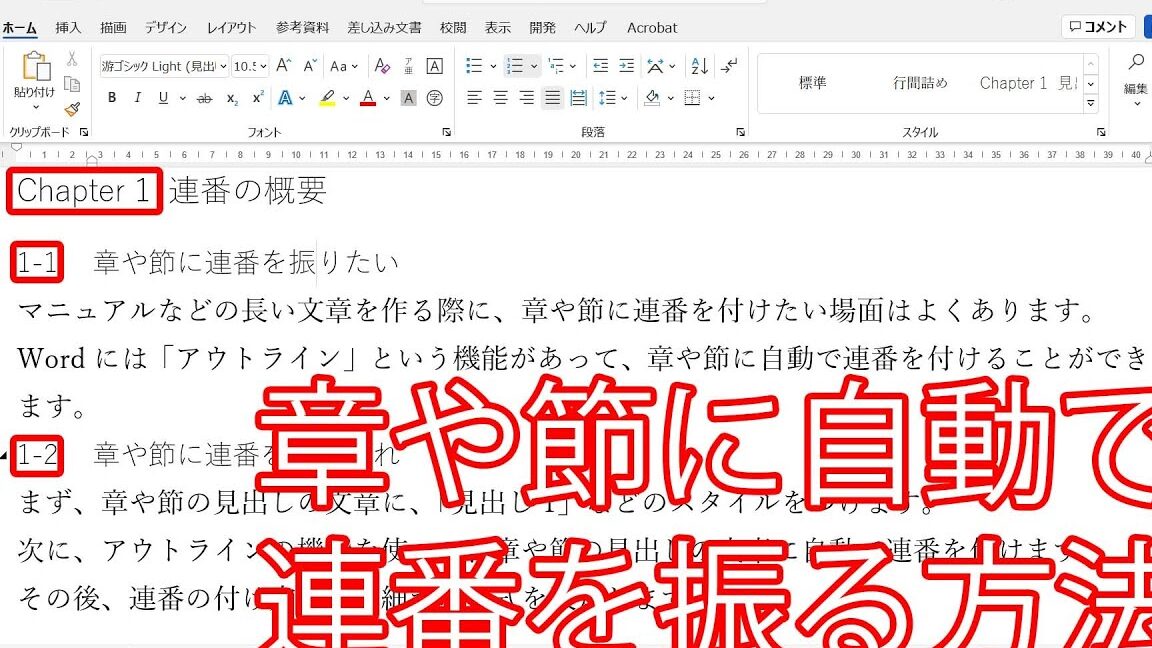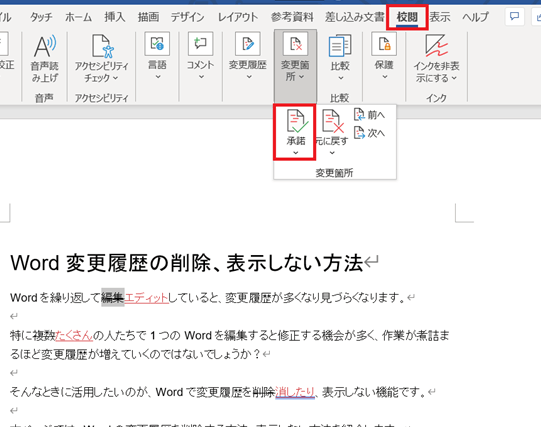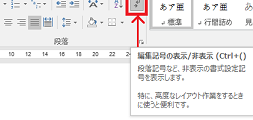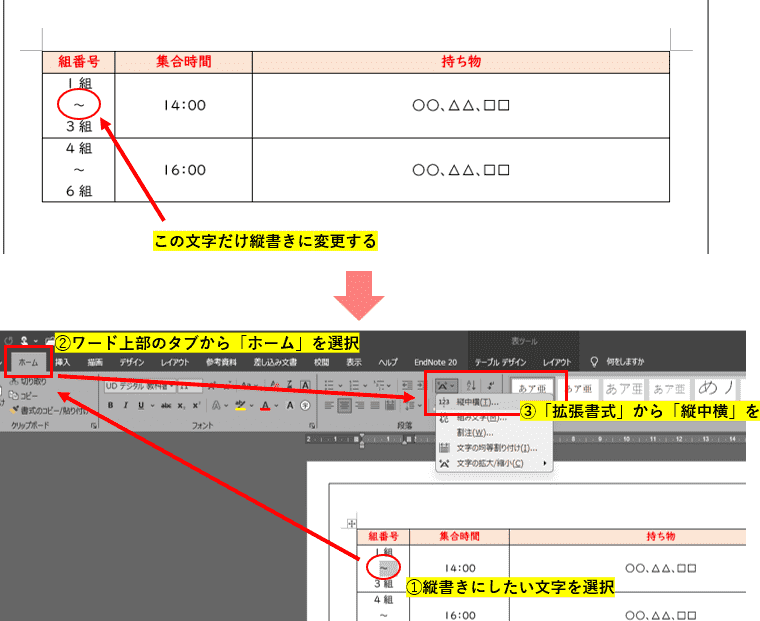🖼️ Word 画像背景透過:背景を消して画像を自然に配置する方法
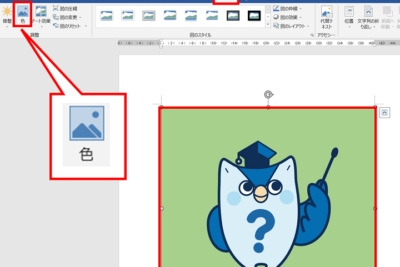
画像背景透過は、写真やイラストの背景を消して、画像を自然な雰囲気で配置するための技術です。この技術を活用することで、商品の紹介やプロフィール写真、SNSの投稿など、さまざまなシーンで画像を魅力的にアピールすることが可能になります。本記事では、画像背景透過の基本的な方法から、より高度なテクニックまで詳しく解説します。また、背景透過に適したソフトウェアやアプリ、おすすめのサイトも紹介しますので、是非ご参考にしてください。
🖼️ Word 画像背景透過:背景を消して画像を自然に配置する方法
Wordで画像を利用する際、背景を透過させることで、画像をより自然に見せることができます。この記事では、Wordで画像の背景を透過させる方法を詳しく解説します。
画像を挿入する
まず、Wordドキュメントに画像を挿入する必要があります。「挿入」タブを開き、「画像」をクリックして、目的の画像ファイルを選択します。
画像を選択する
挿入された画像をクリックして選択します。画像が選択されると、画像の周りにハンドルが表示されます。
🔄 Word 白黒反転:文書を白黒反転する方法とメリット背景透過ツールを起動する
「画像 tools」の「フォーマット」タブを開き、「背景の削除」ボタンをクリックします。これにより、背景透過ツールが起動します。
背景を選択して削除する
背景透過ツールでは、画像の背景を選択して削除できます。背景をクリックし、ドラッグして選択範囲を広げます。選択された背景は、透過されて消えます。
画像を調整する
背景を透過させたら、画像の位置やサイズを調整して、ドキュメントに自然に配置します。画像のハンドルをドラッグしてリサイズしたり、回転させたりできます。
| ステップ | 操作 |
|---|---|
| 1 | 画像を挿入する |
| 2 | 画像を選択する |
| 3 | 背景透過ツールを起動する |
| 4 | 背景を選択して削除する |
| 5 | 画像を調整する |
以上の手順に従って、Wordで画像の背景を簡単に透過させることができます。これにより、ドキュメントのデザインを向上させることができます。背景を透過させることで、画像をテキストや他のオブジェクトと自然にブレンドさせることがで iNdEx くらいです。itelné この機能を活用して、プロフェッショナルな見た目のドキュメントを作成しましょう。
📑 Word 章番号:章立てを見やすく!自動で番号を付ける方法